絵師様に描いて頂いた素敵な立ち絵で配信するのはテンション上がりますよね。
ですがたまにはSDキャラなどで配信してみたいこともありますよね。
また様々な特典の画像に使うこともできます。
ちょっとしたバナーやヘッダーに、SDキャラを付けるだけで特別感が出るので試してみてください。
今回は一番単純にSDキャラを作る方法を紹介したいと思います。
結果
・特定のプロンプトを入力することで、SDキャラを作成することができる
・Inpaint などの機能を使うことで、髪の長さや瞳の色などを変更して好みのキャラを生成することができる
・ポーズの指定や立ち位置の設定などが難しい
この記事を読むと
SDキャラを生成するプロンプトやControlNetの使い方が分かります。
※記事内に広告が含まれています。
「SDキャラ」とは?
通常のキャラクターをデフォルメした姿の絵のことです。
通常の立ち絵より、顔の割合が大きく、手足が短いです。
また瞳の大きさに対して口や鼻を小さくする必要があります。
それをプロンプトで説明するのはとても難しいですよね。
「SDキャラ」を作成するための機能
今回はtxt2imgで、原型となるSDキャラを作成します。
その後Inpaintなどを使用して、目の色や服などを微調整していきます。
Inpaintについてはこちらの記事
【検証】実際にSDキャラを描いてみた
今回はtxt2imgで描いていきますので、可能な限りプロンプトで作っていきたいと思います。
「SDキャラ」を出すためのプロンプトと設定
設定
モデルはアニメ系のものが良いですが、リアルよりのモデルや明暗がはっきりしている絵を描くのが得意なモデルだと作成が難しいです。
今回はanything-v3系で作成しています。
また作成してみたところ画像サイズは1024×1024以上のサイズで出来上がるのが良さそうです。
SDキャラなので、小さいサイズでも大丈夫では?
そう思うところですが、通常のキャラデザよりも手足が小さいため、画像サイズが小さいとノイズとして扱われて除去されたり、複数本の手足が生えたりすることがあります。
Stable DiffusionのVerやモデルによって変わりますが、SDキャラに特化したモデル以外では上記の特性が顕著です。
また普通に1024×1024で画像を出力するよりも、「Hires.flx」を使用して、高画質化する方が手足の崩れが少ないです。
「Hires.flx」については過去記事で
プロンプト
Must:「chibi」というワードを上位に入れておく必要があります。
Want:「a very cute」と「anime girl(boy)」を入れて下さい。
※SDキャラの立ち絵として使用するならば、プロンプトの上位に背景に関する情報を追加した方が良いです。
今回はよりSDキャラっぽくするために、犬少女を作成します。
プロンプト
(best quality, masterpiece:1.2)
,a very cute ,(chibi:1.4) ,anime dog girl
,full body, standing, highly detailed face and eyes, clearly outlined, solo
,Illustrate a dreamy scene using soft pastel colorsネガティブプロンプト
worst quality, low quality,
ugly, disfigured, flat color, flat shading, shadow, nsfw, retro style, bad face, bad fingers, bad anatomy, missing fingers, low res, blurry, cropped head出力結果_1

いかがでしょうか?
普通に犬少女のプロンプトで作成すると、犬耳の少女が作成されますが、「chibi」などのコマンドを使用することで、SDキャラっぽく作成することが出来ました。
chibi等のSDキャラの設定を抜いた場合

比較すると元キャラに対してSDキャラとして違和感ないのではないでしょうか?

Inpaintを使った変更
このままでもいいのですが、せっかくなので髪の色を少し変えていきます。
髪の色を黒と白の合わせた色にしていきます。
(最近、同事務所の中で月光花を歌うことがあって、某医者のアニメを見返したからこの色ではない…)
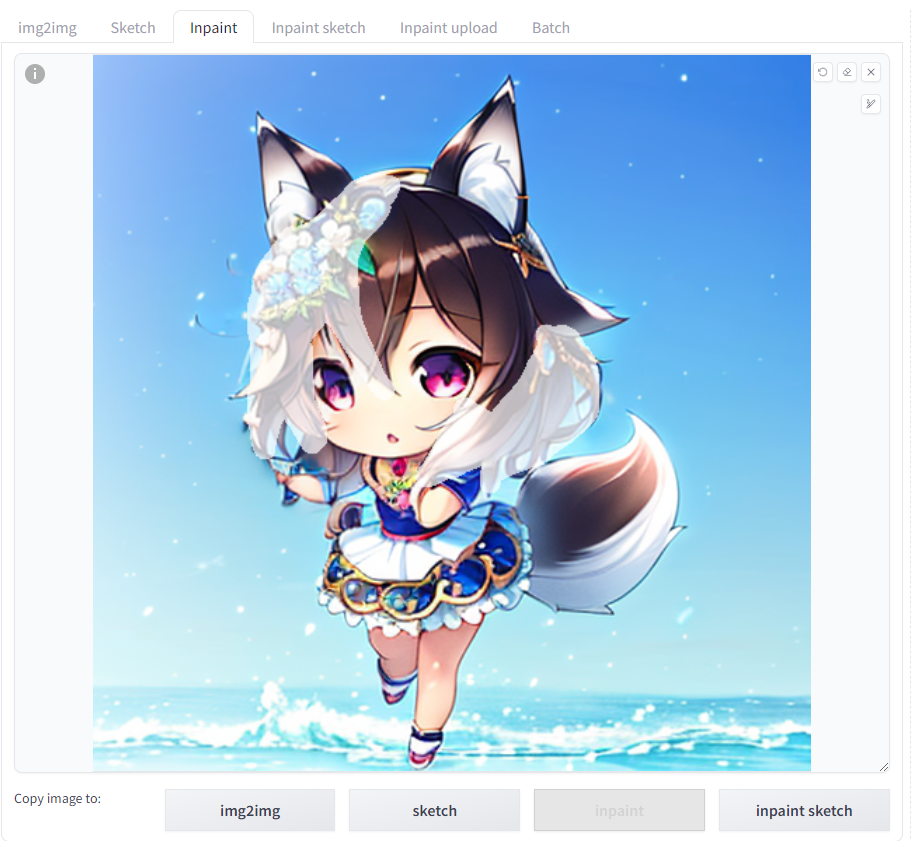
Inpaintで髪を塗りつぶしていきます。
プロンプト
(best quality, masterpiece:1.2)
,a very cute ,(chibi:1.4) ,anime dog girl
,full body, standing, black and white color hair, highly detailed face and eyes, clearly outlined, solo
,Illustrate a dreamy scene using soft pastel colors
無事に某医者のような髪色のキャラになりました。
反省点
成功した点
1.SDキャラとして、不自然ではないキャラが作成できた
手足の長さや顔の大きさなどの命令を書いていないですが、無事に違和感ないキャラが作成できました。
失敗した点
1.ポーズの設定が上手くいかない
今回は命令していませんが、SDキャラとして読み込ませるならば、ポーズの指定も必要になってきます。
アプリで読み込みやすい立ち絵にするような、プロンプトや追加機能を使うとより良い画像になるかと思いました。
まとめ
今回はプロンプトとInpaintを使用して、SDキャラを作成する方法について紹介しました。
改めて3行でまとめると…
・特定のプロンプトを入力することで、SDキャラを作成することができる
・Inpaint などの機能を使うことで、髪の長さや瞳の色などを変更して好みのキャラを生成することができる
・ポーズの指定や立ち位置の設定などが難しい
IRIAMではVer3になって、どうなるかわからないSDキャラですが、サムネイルやヘッダーのお供や、グッズを作る際にはあると便利なのは変わりません。 また他媒体の配信で使用したい時にも有用ですので、是非様々なSDキャラを作成してみてください。
今後Live2Dなどを作るときは部品点数が少ない分、 楽かもしれないのでそういう意味でもいろいろと試していきたいと思っています。
ぜひ皆さんもSDキャラを使ったグッズなど、色々と作ってみてください!!
StableDiffusionにお勧めのグラボ
ここまでの記事を読んでStableDiffusionを始めてみたいと思ったけど、どれを買ったか良いか分からない人向けに私の使っているグラボを紹介します。
私が使用しているグラボはNVIDIA GeForce RTX3060 搭載 グラフィックボード GDDR6 12GBになります。
StableDiffusionで絵を生成するときは、PCのCPUやメモリよりもグラボの性能が重要です。
StableDiffusionではVRAMが12GB以上であることが推奨されていますが、普通のゲーム用のグラボでは8GBのものが多いです。
経験上、一回のプロンプトで一発で望みの絵が出ることは少なく、10枚ぐらい出力してそこから近づけていく作業をします。
しかしVRAMが低いと1枚を生成する時間が長くなってしまいます(完全にVRAM依存ではないですが)
1枚の生成する時間が長いと、最終的なゴールまでの時間も多くかかってしまうので、推奨要領である12GBのグラボを買うことをお勧めします。
VRAMが低い=一度に計算できる数が少ない=生成速度が遅い
そのため解像度の高い絵を生成するのに時間がかかるだけでなく、生成できない可能性もあります(2GBや4GBなど)
Controlnet等、拡張機能を複数使用する場合やLora等の学習を行う場合は、より顕著にVRAMの差が出ます。
そのため単純にAIで出力してみたい。というだけでなく、その一歩先で色々やってみたい方は是非12GB以上を購入してみてください。
ちょっと試すだけなら、下記のような無料AI画像生成サービスを使うのも良いです。







コメント